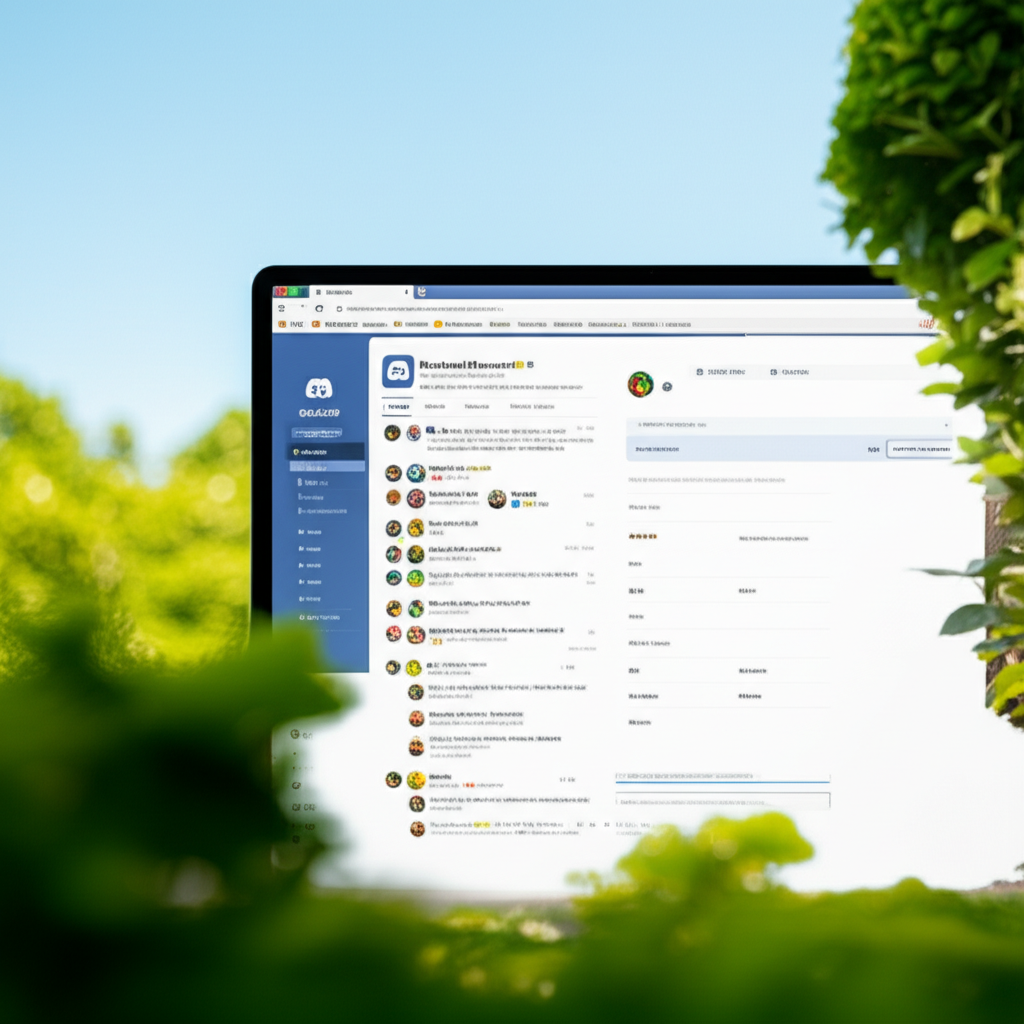Discordのブラウザ版は、アプリのインストール不要で手軽に始められるのが魅力です。
PCのストレージ容量を気にせず、すぐにDiscordでのコミュニケーションを始められます。
初めての方や、一時的に利用したい方にもおすすめです。
この記事では、Discordブラウザ版の始め方から、アプリ版との違い、基本的な使い方までを詳しく解説します。
インストール不要で手軽に使えるブラウザ版ですが、アプリ版と比較すると機能に制限があることも。
それぞれのメリット・デメリットを知ることで、あなたに合った使い方を見つけられます。

ブラウザ版ってアプリ版と何が違うの?

インストール不要で手軽に使えるけど、一部機能が制限される場合があるよ。
この記事でわかること
- Discordブラウザ版の始め方
- アプリ版との違い
- 基本的な使い方
- 活用方法
Discordブラウザ版の始め方
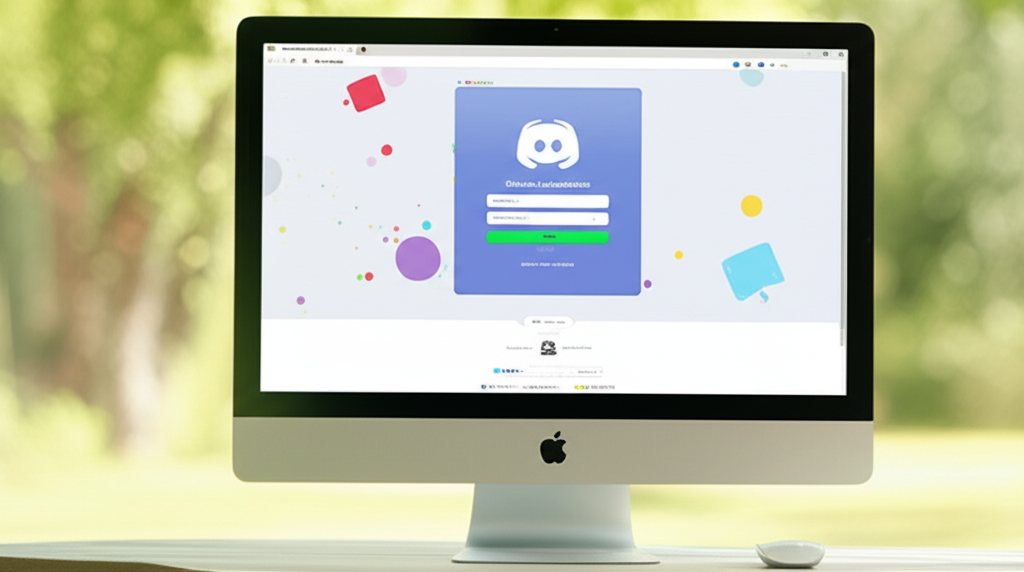
Discordのブラウザ版は、アプリをインストールせずに手軽にDiscordを利用できる点が魅力です。
インストール作業が不要なため、ストレージ容量を気にせずに、すぐにDiscordでのコミュニケーションを開始できます。
初めてDiscordを利用する方や、一時的にDiscordを利用したい方にとって、ブラウザ版は非常に便利な選択肢となるでしょう。
公式サイトへのアクセス
Discordブラウザ版を利用するためには、公式サイトへのアクセスが不可欠です。
公式サイト(https://discord.com/)にアクセスすることで、ブラウザ版Discordを起動するための入り口を見つけることができます。
「ブラウザでDiscordを開く」をクリック
公式サイトにアクセスしたら、「ブラウザでDiscordを開く」というボタンを探してクリックします。
このボタンをクリックすることで、新たなタブが開き、Discordブラウザ版が起動します。
ユーザー名を入力して開始
Discordブラウザ版が起動したら、任意のユーザー名を入力します。
入力したユーザー名は、Discord内で他のユーザーに表示される名前となります。
アプリ版との違い
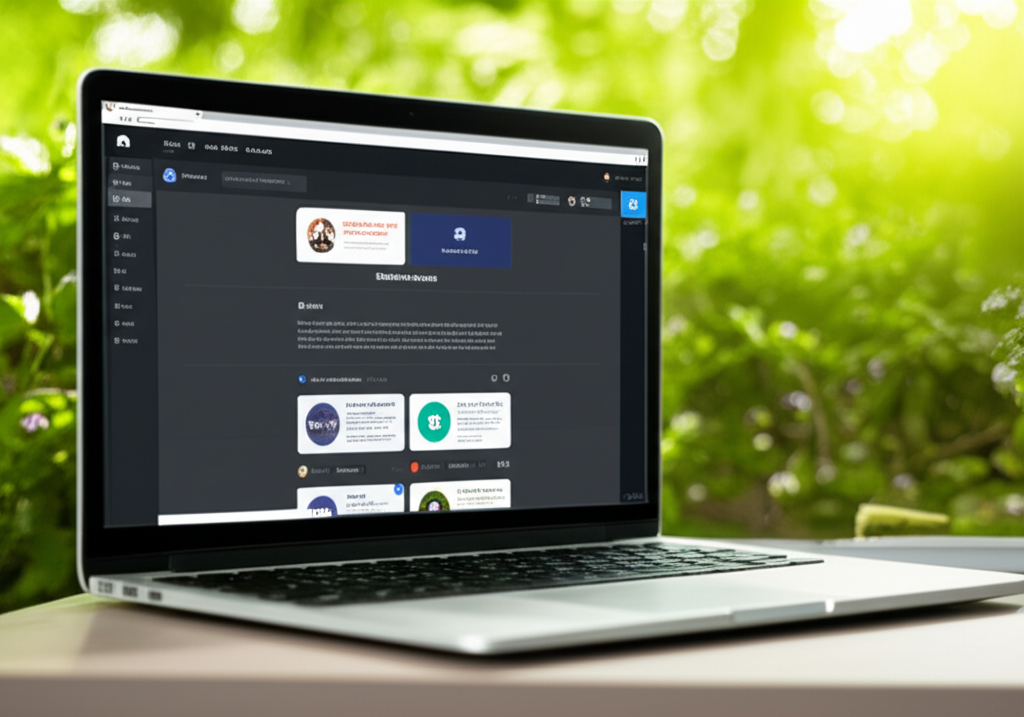
Discordにはアプリ版とブラウザ版があり、それぞれに特徴があります。
アプリ版はPCやスマートフォンにインストールして使用しますが、ブラウザ版はWebブラウザ上で動作するため、インストールが不要です。
手軽にDiscordを利用できるブラウザ版ですが、アプリ版と比較するといくつかの違いがあります。
ここでは、Discordブラウザ版とアプリ版の違いについて解説します。
それぞれのメリットとデメリットを理解することで、ご自身の利用状況に最適な方法を選択できます。
インストール不要の手軽さ
Discordブラウザ版の最大の利点は、ソフトウェアのインストールが不要な点です。
PCのストレージ容量を気にすることなく、すぐに利用を開始できます。
例えば、外出先のPCや、会社のPCなど、個人のソフトウェアをインストールできない環境でも、WebブラウザさえあればDiscordを利用できます。

アプリ版をインストールするのは面倒だな…

ブラウザ版ならすぐに使えるよ!
ブラウザ版は、Discordを試してみたいという方や、一時的に利用したい場合に便利です。
また、PCのスペックが低い場合でも、アプリ版よりも動作が軽快な場合があります。
ストレージ容量の節約
Discordアプリ版は、PCやスマートフォンのストレージ容量を消費します。
特に、PCのストレージ容量が少ない場合、他のアプリケーションの動作に影響を与える可能性があります。
例えば、ストレージ容量が不足すると、PCの起動が遅くなったり、動作が不安定になったりすることがあります。
ブラウザ版であれば、PCにソフトウェアをインストールする必要がないため、ストレージ容量を節約できます。
PCのストレージ容量を気にせずにDiscordを利用したい方にとって、ブラウザ版は最適な選択肢です。
ブラウザ版の制限事項
Discordブラウザ版は、アプリ版と比較すると、一部機能が制限されている場合があります。
例えば、画面共有機能の品質がアプリ版よりも低い場合や、一部のBotが利用できないことがあります。
Discordの機能を最大限に活用したい場合は、アプリ版の利用がおすすめです。
| 機能 | アプリ版 | ブラウザ版 |
|---|---|---|
| 画面共有 | 高品質 | 標準 |
| Botの利用 | 可能 | 一部制限 |
| 通知機能 | 安定 | 環境依存 |
| オフライン起動 | 可能 | 不可 |
ブラウザ版は、あくまで手軽にDiscordを利用するための手段と考えると良いでしょう。
より高度な機能や安定した動作を求める場合は、アプリ版の利用を検討しましょう。
ブラウザ版Discordの使い方
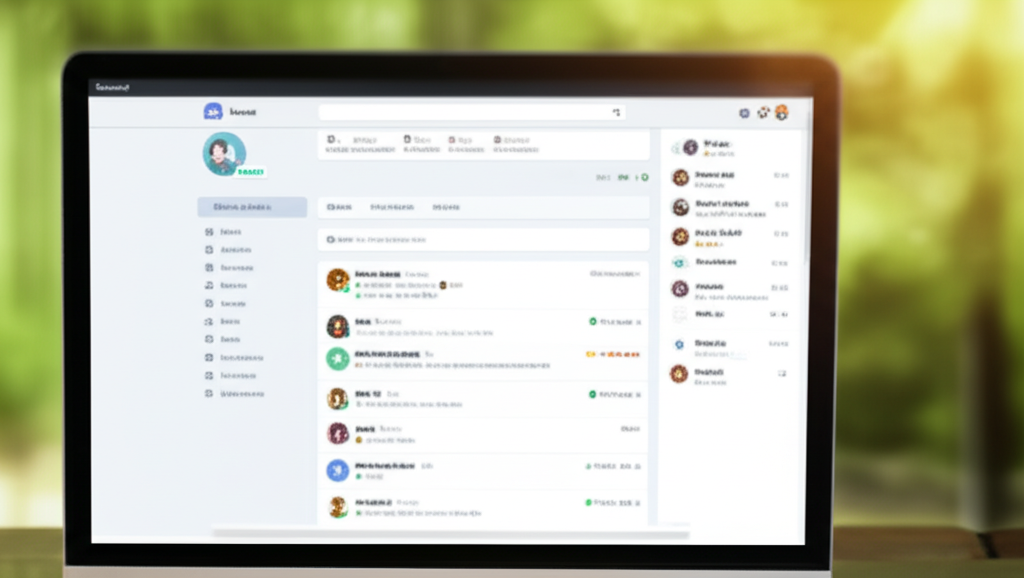
Discordのブラウザ版は、アプリをインストールせずに手軽にDiscordを利用できる便利な方法です。
しかし、実際にどのように使えばいいのかわからない方もいるのではないでしょうか。
そこで、ブラウザ版Discordの使い方を理解することで、より快適なDiscord体験が実現できます。
ここでは、ブラウザ版Discordの基本的な使い方として、テキストチャット、ボイスチャット、画面共有の3つについて解説します。
それぞれの機能の利用方法を把握することで、Discordをより効果的に活用できるでしょう。
テキストチャットの利用
Discordのテキストチャットは、サーバーやダイレクトメッセージ内でメッセージを送受信できる基本的な機能です。
LINEやTwitterのDMのように、他のユーザーと手軽にコミュニケーションを取ることが可能です。
テキストチャットでは、文字だけでなく、画像や動画、ファイルの共有も簡単に行えます。
例えば、ゲームのスクリーンショットを共有したり、面白い動画を友達と共有したりできます。

テキストチャットで長文を送る時、読みやすくするコツってある?

テキストを見やすくするために、改行や記号を適切に使うと良いでしょう。
テキストチャットを使いこなすことで、より円滑なコミュニケーションを実現しましょう。
ボイスチャットへの参加
Discordのボイスチャットは、リアルタイムで会話を楽しめる機能です。
まるで友達と隣にいるかのように、クリアな音声でコミュニケーションを取ることが可能です。
ボイスチャットに参加するには、サーバー内のボイスチャンネルをクリックするだけです。
例えば、ゲームをしながら友達と作戦を立てたり、オンラインイベントで参加者と交流したりできます。
ボイスチャットを活用することで、テキストチャットだけでは伝わりにくいニュアンスも共有でき、より親密なコミュニケーションが生まれます。
画面共有機能の活用
Discordの画面共有機能は、自分のPC画面を他のユーザーに見せることができる機能です。
プレゼンテーションやゲーム実況、共同作業など、さまざまなシーンで活用できるでしょう。
画面共有を開始するには、ボイスチャンネルに参加し、画面共有アイコンをクリックするだけです。
例えば、友達にPC操作を教えたり、一緒にオンラインゲームをプレイしたりできます。
画面共有機能を活用することで、視覚的な情報を共有しながら、よりスムーズなコミュニケーションを実現できます。
Discordブラウザ版をさらに活用
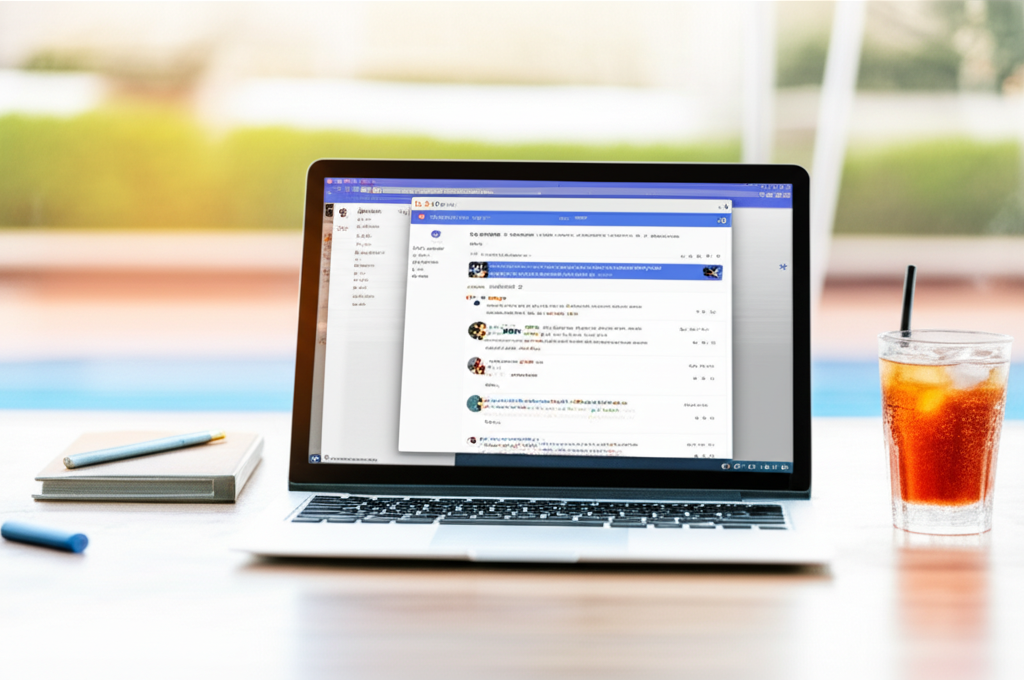
Discordのブラウザ版は、アプリ版に比べて手軽に利用できる点が魅力です。
しかし、初期設定のままでは、Discordの機能を十分に活用できないことがあります。
通知設定の見直しやサーバーへの参加方法を工夫することで、さらに快適なDiscord体験を実現できます。
ここでは、サーバーへの参加方法、友達とのダイレクトメッセージ、通知設定の最適化について解説します。
これらの設定を見直すことで、Discordブラウザ版を最大限に活用し、より豊かなコミュニケーションを楽しめるでしょう。
サーバーへの参加方法
Discordのサーバーに参加する方法はいくつかありますが、招待リンクを使うのが最も簡単です。
招待リンクは、サーバーの管理者やメンバーから共有されるURLのことで、クリックするだけで簡単にサーバーに参加できます。
また、Discordには公開サーバーと呼ばれる、誰でも自由に参加できるサーバーも存在します。

サーバーの招待リンクが見つからない…

サーバーの招待リンクが見つからない場合は、Discordサーバーリストなどのサイトで公開されているサーバーを探してみましょう。
公開サーバーは、特定のテーマや趣味を持つ人々が集まるコミュニティであり、新たな出会いや情報収集の場として活用できます。
友達とのダイレクトメッセージ
Discordでは、友達とダイレクトメッセージ(DM)を交換することで、個人的なやり取りが可能です。
DMを送るには、まず友達をフレンドに追加する必要があります。
フレンドに追加するには、相手のDiscord ID(ユーザー名#数字)を知っている必要があります。

フレンドのIDがわからない…

相手のDiscord IDがわからない場合は、共通のサーバーで相手のプロフィールを確認するか、直接相手に尋ねてみましょう。
フレンドに追加された相手にはDMを送ることができ、テキストメッセージだけでなく、画像やファイルの共有、音声通話やビデオ通話も可能です。
通知設定の最適化
Discordの通知設定は、初期設定のままだと通知が多すぎて煩わしく感じることがあります。
通知設定を最適化することで、必要な情報だけを受け取ることができ、Discordをより快適に利用できます。
サーバーごとの通知設定、チャンネルごとの通知設定、アカウント全体の通知設定をそれぞれ見直しましょう。

通知が多すぎるのをどうにかしたい…

各サーバーやチャンネルの通知設定を見直し、自分にとって必要な通知のみを受け取るように設定しましょう。
不要な通知をオフにしたり、特定のキーワードを含むメッセージのみ通知するように設定したりすることで、重要な情報を見逃さずに、快適にDiscordを利用できます。
よくある質問(FAQ)
- Discordブラウザ版で画面共有ができないのはなぜですか?
-
ブラウザ版Discordでは、アプリ版と比較して画面共有の品質が制限される場合があります。
また、ブラウザの種類やバージョンによっては、画面共有機能が正常に動作しないことがあります。
- Discordブラウザ版でBotは利用できますか?
-
ブラウザ版DiscordでもBotを利用できますが、アプリ版と比較すると一部制限がある場合があります。
Botの種類によっては、ブラウザ版では動作しないものや、一部機能が利用できないものがあります。
- Discordブラウザ版で通知が来ないのはなぜですか?
-
ブラウザ版Discordの通知は、ブラウザの設定やOSの設定に依存する場合があります。
ブラウザの通知設定がオフになっている場合や、Discordの通知設定がオフになっている場合は、通知が届きません。
- Discordブラウザ版で音声が聞こえないのはなぜですか?
-
ブラウザ版Discordで音声が聞こえない場合、まずマイクとスピーカーが正しく設定されているか確認してください。
また、ブラウザの権限設定でDiscordがマイクとスピーカーにアクセスできるようになっているか確認してください。
- Discordブラウザ版でログインできないのはなぜですか?
-
ブラウザ版Discordにログインできない場合、入力したメールアドレスまたは電話番号、パスワードに誤りがないか確認してください。
また、アカウントがロックされていないか、または認証が必要な状態になっていないか確認してください。
- Discordブラウザ版は無料ですか?
-
Discordブラウザ版は、アプリ版と同様に無料で利用できます。
一部機能は有料のNitroプランに加入することで利用可能になりますが、基本的なテキストチャット、ボイスチャット、画面共有などの機能は無料で利用できます。
まとめ
Discordブラウザ版はアプリ不要で手軽に始められるのが魅力ですが、アプリ版と比較すると機能に制限がある点に注意が必要です。
- インストール不要でストレージ容量を節約できる
- アプリ版に比べて画面共有の品質が低い場合がある
- ブラウザの設定やOSによって通知が届かないことがある
Discordブラウザ版は、手軽にコミュニケーションを始めたい方や、ストレージ容量を節約したい方におすすめです。
まずはブラウザ版からDiscordを体験し、必要に応じてアプリ版の利用を検討してみてはいかがでしょうか。